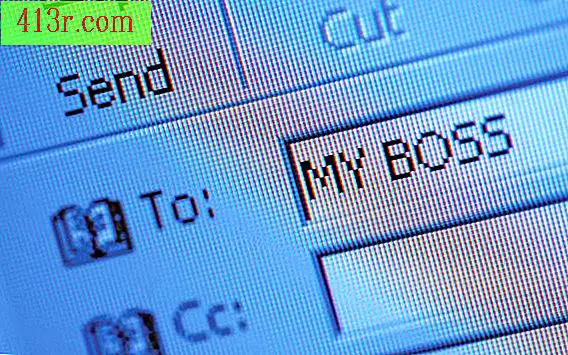Comment supprimer la stratégie de groupe de domaine de mon ordinateur

Étape 1
Cliquez sur “Démarrer”, tapez “regedit” dans la boîte de recherche et appuyez sur “Entrée”. Une fois l'enregistrement ouvert, cliquez avec le bouton droit sur "Equipe" en haut et sélectionnez "Exporter". Selon le nombre de clés de registre que vous possédez, cela peut prendre quelques minutes.
Étape 2
Enregistrez la sauvegarde que vous avez créée sur un périphérique de stockage amovible au cas où vous deviez y accéder. Cliquez sur “Démarrer”, tapez “regedit” dans la boîte de recherche et appuyez sur “Entrée”. Cliquez sur la flèche en regard de la clé de registre principale intitulée "HKEY_LOCAL_MACHINE" pour développer la clé de registre.
Étape 3
Accédez au dossier "Logiciels" et cliquez sur la flèche à côté de celui-ci pour développer son contenu. Cliquez sur la flèche à côté du dossier "Politiques". Faites défiler la liste jusqu'au dossier «Microsoft» sous «Politiques», cliquez sur le dossier pour le sélectionner et appuyez sur la touche «Supprimer» de votre clavier.
Étape 4
Cliquez sur la flèche à côté de "HKEY_LOCAL_MACHINE" pour réduire les dossiers. Accédez au dossier de clé de registre intitulé "HKEY_CURRENT_USER" et cliquez sur la flèche pour le développer. Localisez le dossier "Logiciels" et cliquez sur la flèche pour l'ouvrir. Double-cliquez sur le dossier "Stratégies", sélectionnez le dossier "Microsoft" et supprimez-le.
Étape 5
Cliquez sur la flèche pour développer le dossier "Microsoft" situé dans "Logiciel" dans le dossier "HKEY_CURRENT_USER" de l'enregistrement. Cliquez ensuite sur la flèche pour développer le dossier "Windows". Double-cliquez sur le dossier "CurrentVersion" pour afficher "Objets de stratégie de groupe" et "Stratégies". Supprimer les deux dossiers.
Étape 6
Fermez l'éditeur du registre et redémarrez l'ordinateur. Une fois que l'ordinateur a redémarré la stratégie de groupe de domaine, celle-ci n'est plus valide.